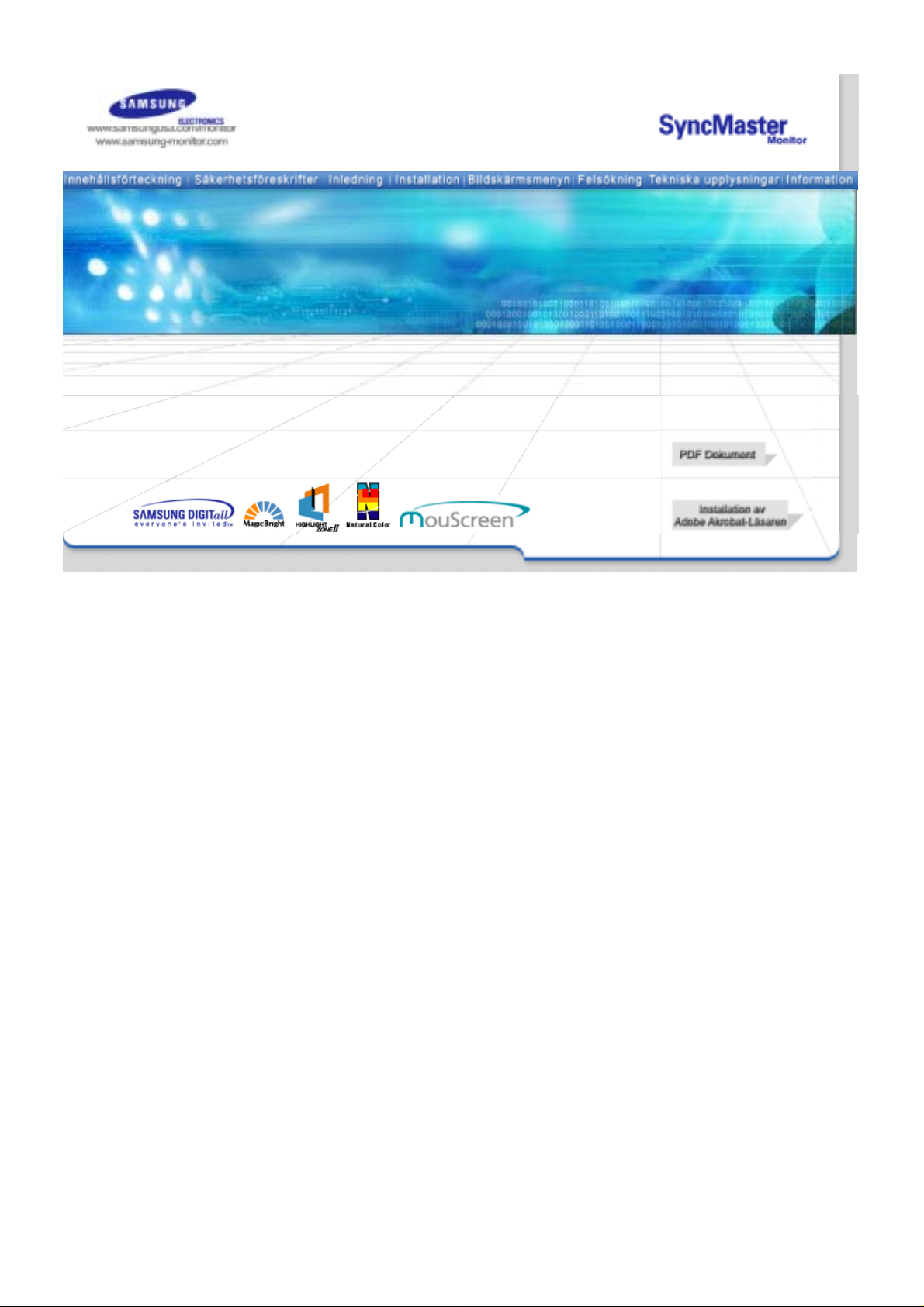
SyncMaster 757MB/957MB
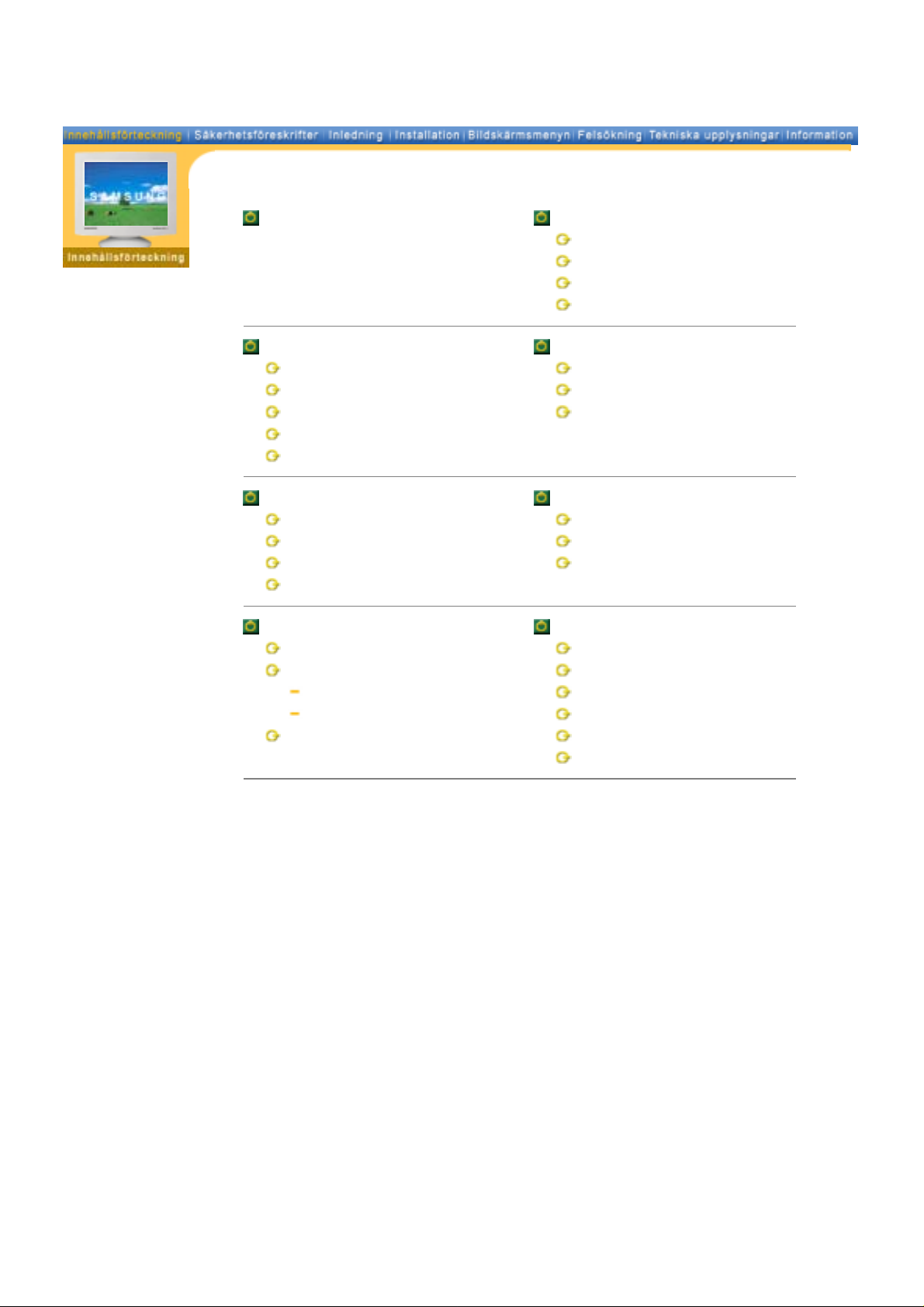
Huvudsidan Bildskärmsmenyn
Allmänt
Highlight Zone
Highlight Zone II
Säkerhetsföreskrifter Felsökning
Varningsmärken Kontrollista
Ström Frågor och svar
Installation Kontroll via det inbyggda testprogrammet
Rengöring
Övrigt
Inledning Tekniska upplysningar
Packa upp Allmänt
Framsidan Strömspararen
Baksidan Förinställningar på monitorn
Botten
Installation Information
Anslutning av monitorn Service
Installation av drivrutin en för monitorn Ordlista
Automatiskt Föreskrifter
Manuellt Natural Color
Installation av den vrid- och lutbara foten MouScreen™
MouScreen™
Företagsuppgifter och copy right
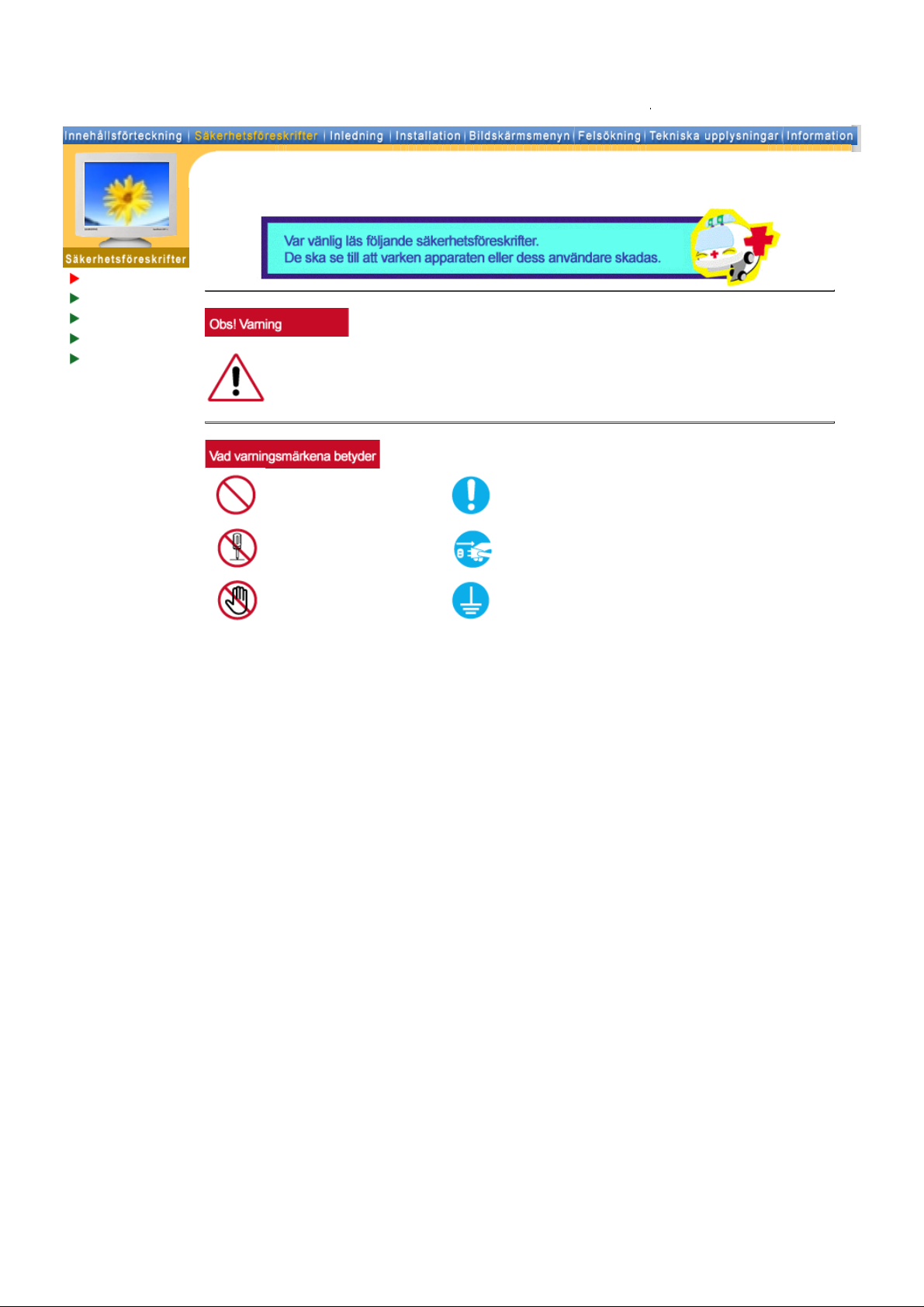
Varningsmärken
Ström
Installation
Rengöring
Övrigt
Låter man bli att följa anvisningar med den här symbolen, kan man göra sig illa eller råka ut
för att apparaten blir skadad.
Förbjudet Det är viktigt att alltid läsa och förstå det här
Montera ej bort Dra ut kontakten ur väggen
Vidrör inte Jordad kontakt för att förhindra elektriska stötar
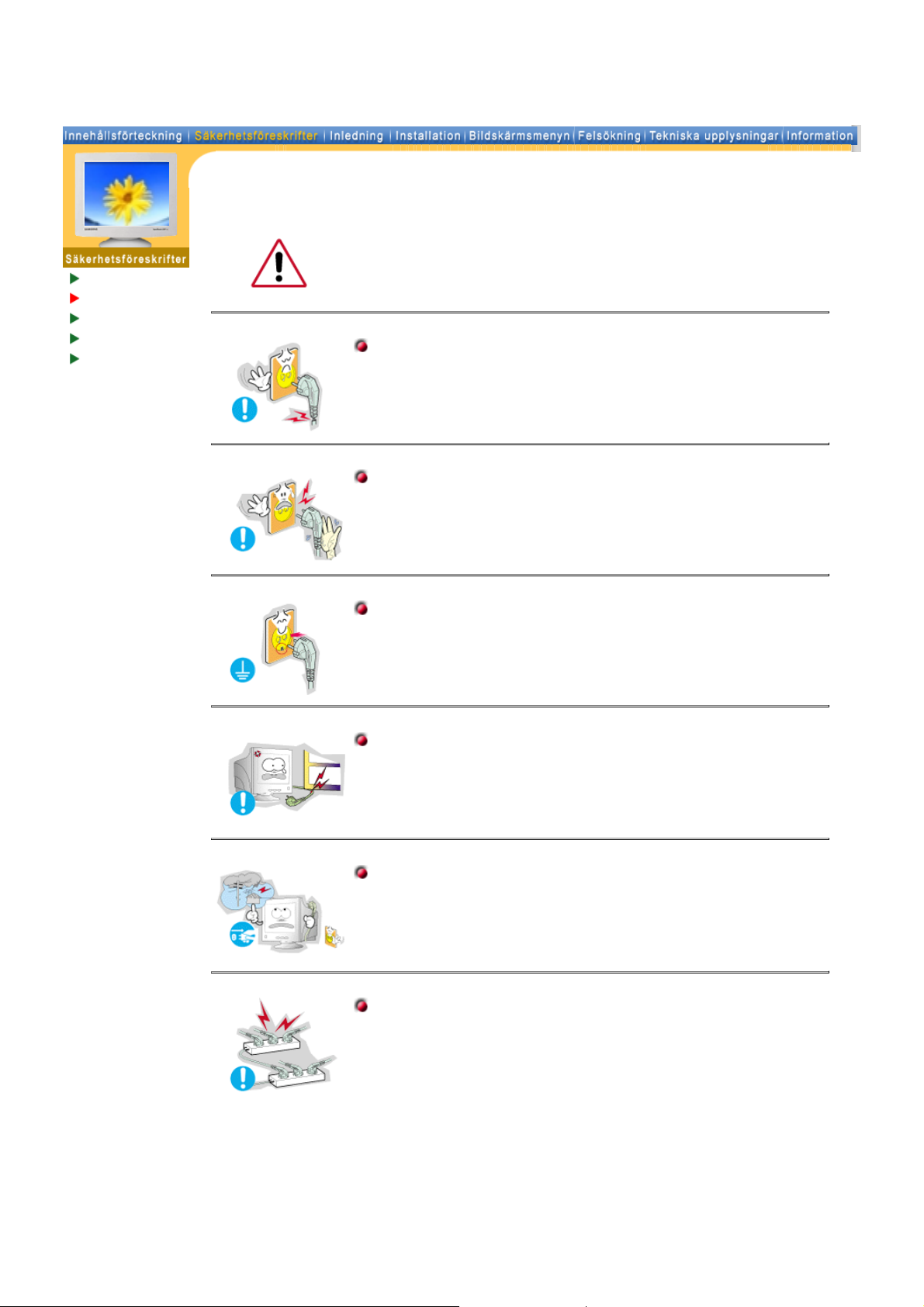
Varningsmärken
Ström
Installation
Rengöring
Övrigt
Ställ in PC:n på DPMS, när den inte används under längre tidsperioder. Om
Ni använder skärmsläckare, så ställ in den på aktiv skärm.
Om Er monitor är liten, eller om samma bild finns på skärmen långa
z
stunder, kanske Ni ser kvardröjande skuggbilder p g a att den
fluorescerande substansen inuti CRT:n har blivit skadad.
Använd inte en trasig eller lös kontakt.
Det kan orsaka elektriska stötar eller eldsvåda.
z
Håll inte i sladden när Ni drar ur kontakten, eller rör vid kontakten
med våta händer.
Det kan orsaka elektriska stötar eller eldsvåda.
z
Använd bara en ordentligt jordad kontakt och uttag (honuttag) .
En otillräcklig jordkontakt kan orsaka elektriska stötar eller skada
z
apparaten.
Böj inte för hårt på sladden eller kontakten eller lägg tunga föremål
på dem, som skulle kunna göra skada.
Om man inte undviker detta, kan det orsaka elektriska stötar eller
z
eldsvåda.
Dra ur stickkontakten vid oväder eller när det blixtrar, eller om
monitorn inte ska användas under en längre tid.
Om man inte gör det, kan det orsaka elektriska stötar eller
z
eldsvåda.
Koppla inte in för många förlängningssladdar till samma uttag.
Det kan förorsaka eldsvåda.
z
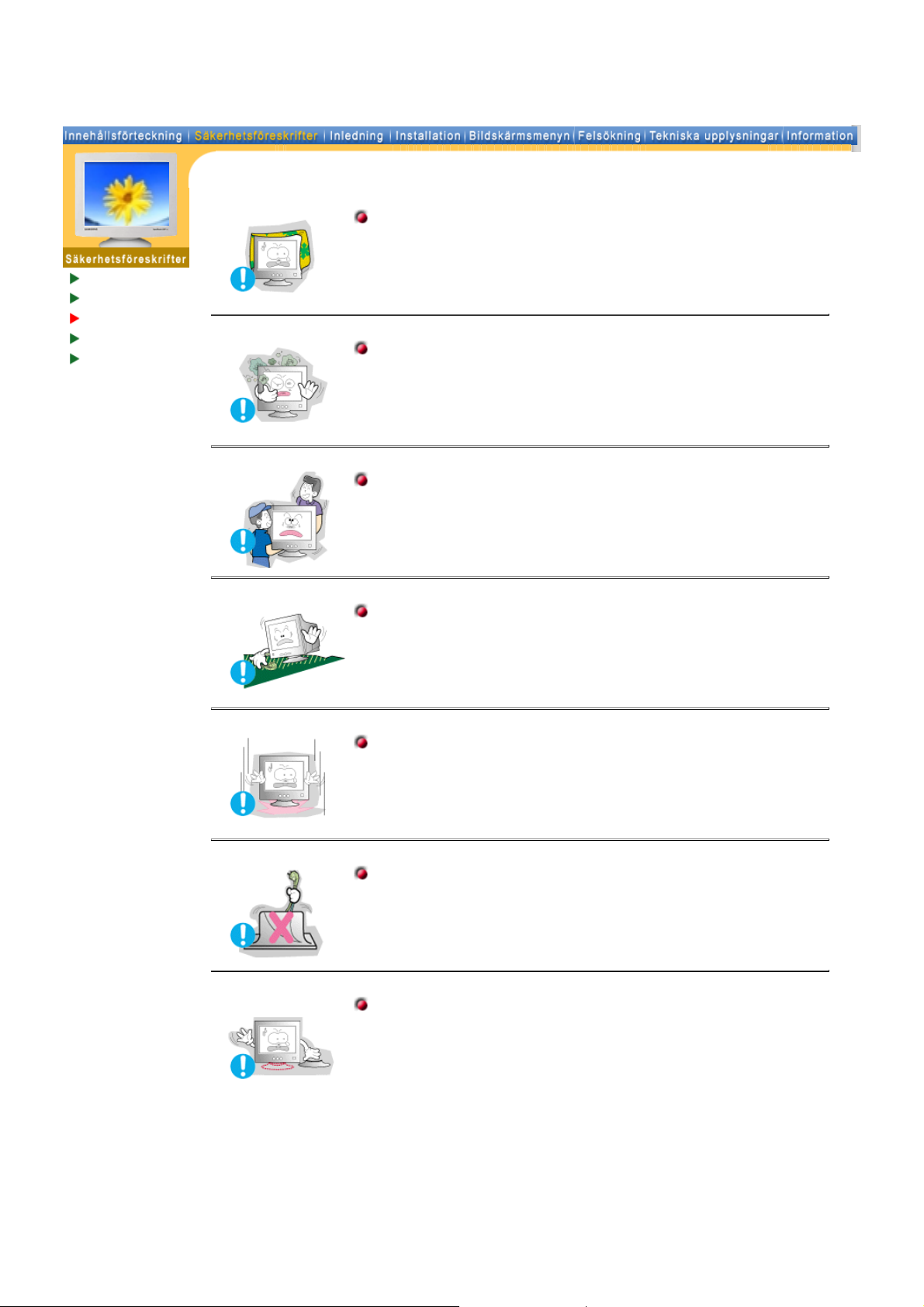
Varningsmärken
Ström
Installation
Rengöring
Övrigt
Täck inte över ventilerna på monitorns hölje.
Dålig ventilation kan förorsaka att den går sönder eller börjar
z
brinna.
Sätt monitorn någonstans med låg luftfuktighet och minsta möjliga
damm.
Annars kan det uppstå en elektrisk stöt eller brand inne i monitorn.
z
Tappa inte monitorn när Ni flyttar den.
Det kan skada produkten eller Er själv.
z
Placera monitorn på en jämn och stadig yta.
Monitorn kan skada någonting om den faller ner.
z
Sätt ner monitorn försiktigt.
Den kan bli skadad eller gå sönder.
z
Lägg inte monitorn med skärmen nedåt.
CDT-ytan kan bli skadad.
z
Använd inte monitorn utan foten.
Den kan gå sönder eller börja brinna på grund av otillräcklig
z
ventilation.
Om Ni är tvungen använda monitorn utan foten, så se till att det
z
finns tillräcklig luftväxling.
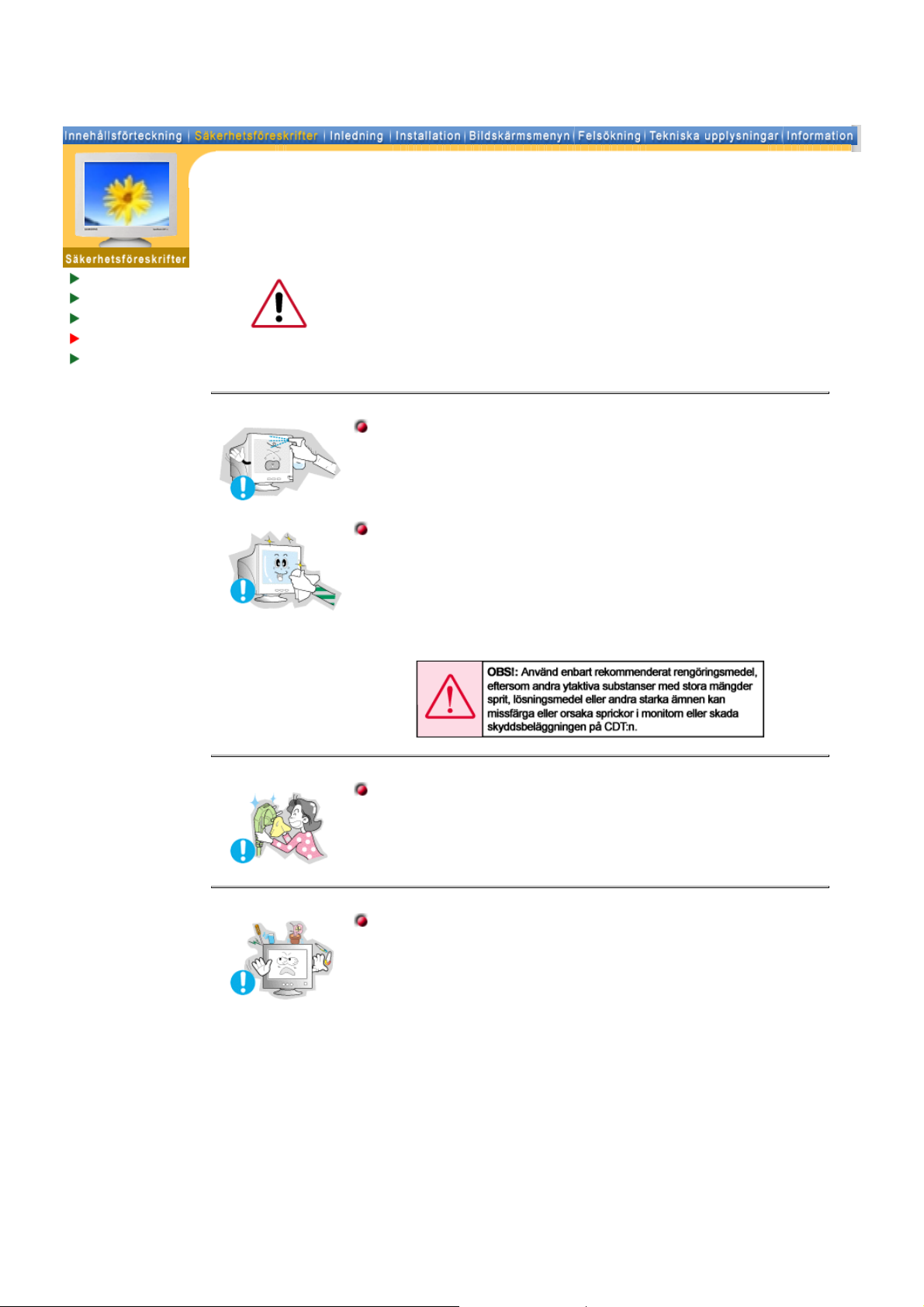
Varningsmärken
Ström
Installation
Rengöring
Övrigt
När Ni rengör monitorhöljet eller utsidan på CRT, så torka med en lätt
fuktad, mjuk trasa.
Rengör inte den platta monitorskärmen med vatten. Använd ett milt
rengöringsmedel som spätts ut med vatten.
(Vissa rengöringsmedel innehåller en hel del alkoholbaserade
lösningsmedel som kan skada (ändra färgen på) eller göra sprickor i
monitorhöljet.
Den antistatiska beläggningen på datorrutan som också skyddar mot
bländverkan kan också skadas.
Spruta inte rengöringsmedel direkt på monitorn.
Använd rent vatten eller en utspädd lösning av rengöringsmedel
tillsammans med en mjuk torkduk.
Ni kan förhindra att CRT och dess skyddshinna blir skadad eller att
z
monitorhöljet löses upp, spricker eller missfärgas.
Ni kan köpa ett rekommenderat rengöringsmedel på något av
z
Samsung servicekontor.
Om ytan mellan stickkontakten och stiften är dammig eller smutsig,
rengörs den noga med en torr duk.
Smutsiga kontakter kan orsaka elektriska stötar eller brand.
z
Ställ inte glas med vatten, kemikalier eller metallföremål på
monitorn.
Det kan orsaka skada, elektriska stötar eller brand.
z
Om främmande föremål hamnar i monitorn, så dra ur kontakten
z
och ring sedan upp ett servicekontor.

Varningsmärken
Ström
Installation
Rengöring
Övrigt
Tag inte bort höljet (eller baksidan). Det finns inga delar inuti som
användaren själv kan reparera.
Om Ni försöker göra det, kan Ni få en elektrisk stöt eller orsaka
z
brand.
Låt kvalificerad servicepersonal sköta all service.
z
Om Er monitor inte fungerar normalt och speciellt om det kommer
ovanliga ljud eller lukter från den ska Ni omedelbart dra ur
kontakten och ringa upp auktoriserad försäljare eller service.
Gör man inte det, kan det orsaka elektriska stötar eller eldsvåda.
z
Sätt inte tunga föremål på monitorn.
Det kan orsaka elektriska stötar eller eldsvåda.
z
För varje timme som ni tittar på monitorn, bör ni låta ögonen vila i
fem minuter.
Då blir ögonen mindre trötta.
z
Använd eller förvara inte lättantändliga ämnen nära monitorn.
Det kan orsaka explosion eller brand.
z
Försök inte flytta monitorn genom att dra i sladden eller
signalkabeln.
Det kan orsaka systemkollaps, elektriska stötar eller brand därför
z
att kabeln blivit skadad.
Vrid inte monitorn i sidled enbart genom att dra i sladden eller
signalkabeln.
Detta kan orsaka kollaps, elektriska stötar eller brand därför att
z
kabeln blivit skadad.
Stick aldrig in någonting av metall i monitorspringorna.
Det kan orsaka elektriska stötar, brand eller skada.
z
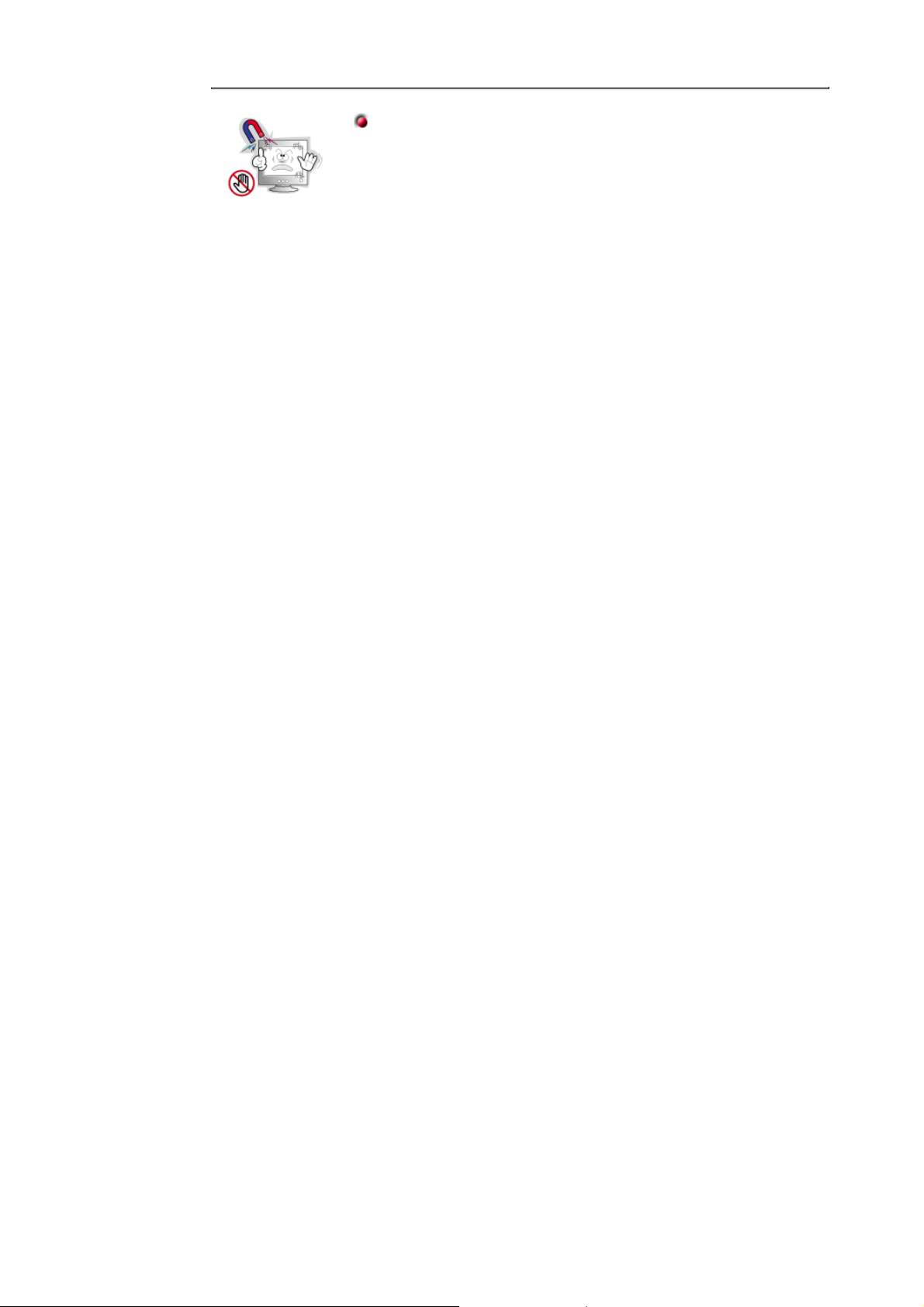
Håll monitorn borta från allt som är magnetiskt.
Gör man inte det, kan det bli fel färg eller form på bilden.
z
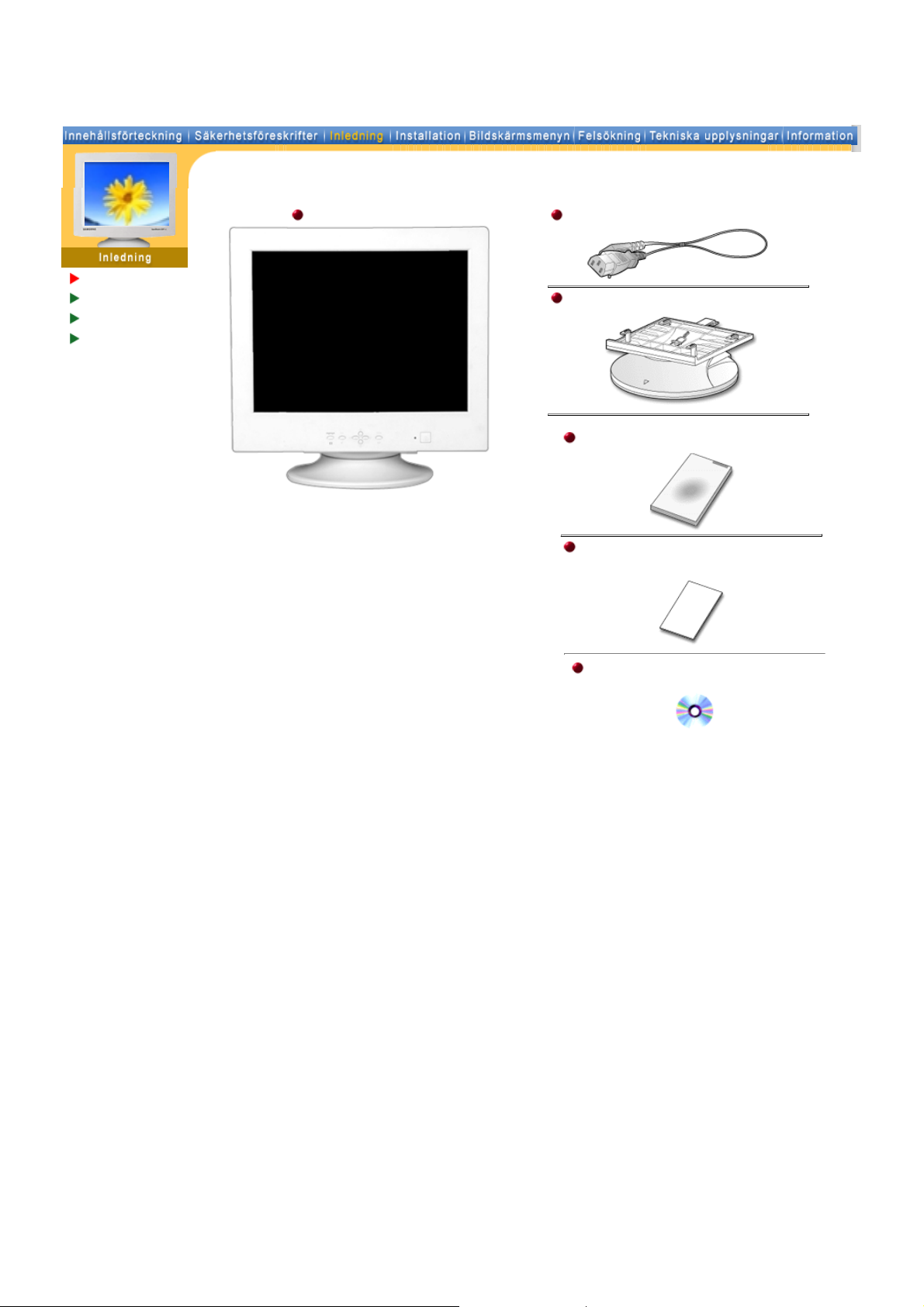
SyncMaster 757MB
Packa upp
Framsidan
Baksidan
Botten
Monitorn och foten
(Vissa modeller har en fast fot)
Kontrollera noga att följande delar medföljer
monitorn. Om någonting saknas,
så kontakta inköpsstället.
Elkabel
Sockel
Guide för snabb installation
Garantikort
(Finns ej på alla platser)
CD med handledning för användare
och Installation av driver
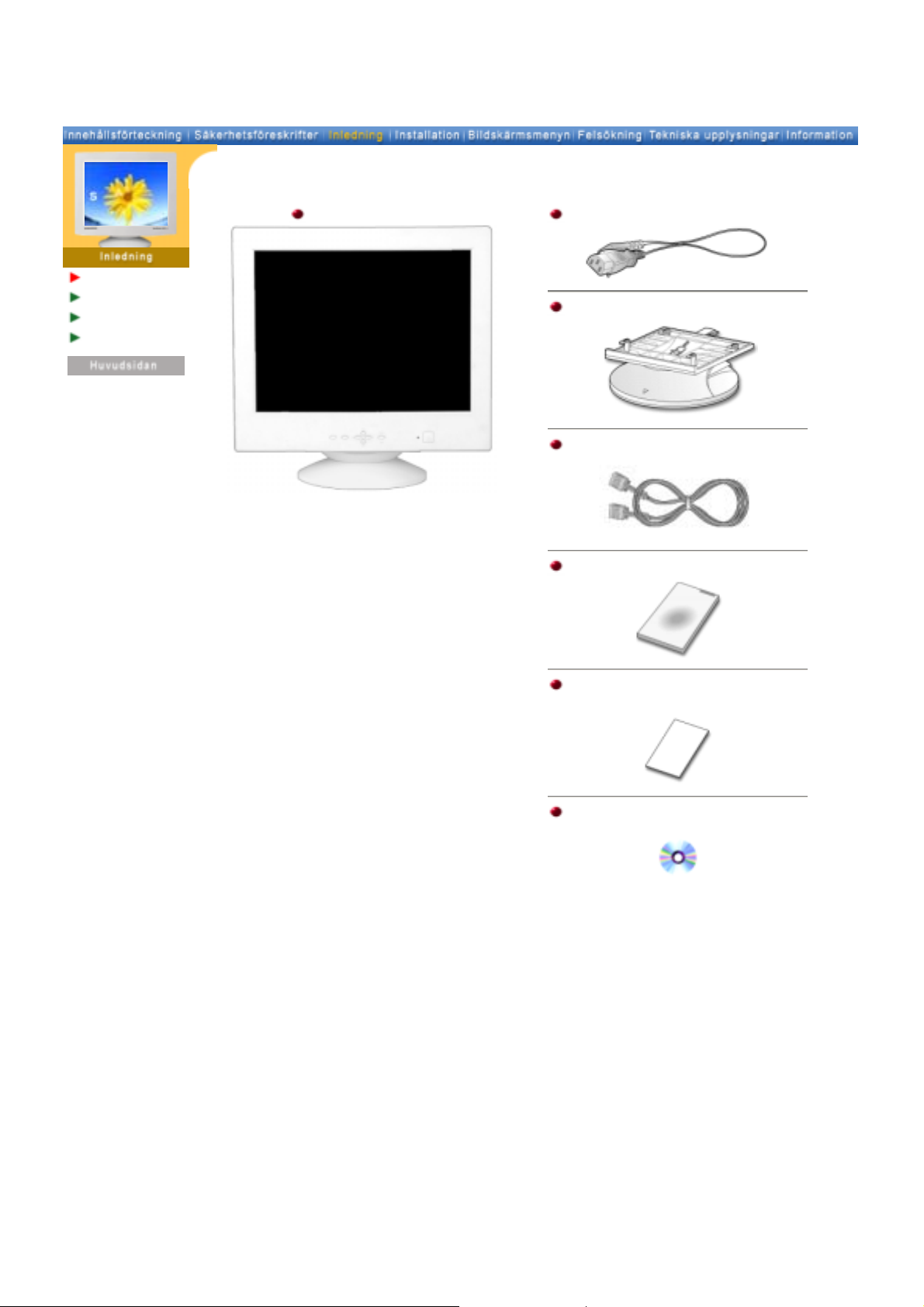
r
SyncMaster 957MB
Packa upp
Framsidan
Baksidan
Botten
Monitorn och foten
(Vissa modeller har en fast fot)
Kontrollera noga att följande delar medföljer
monitorn. Om någonting saknas,
så kontakta inköpsstället.
Svenska > Huvudsidan > Inledning > Packa upp
Elkabel
Sockel
Dataport (Tillvalsmöjlighet)
Guide för snabb installation
Garantikort
(Finns ej på alla platser)
CD med handledning för användare
och Installation av drive
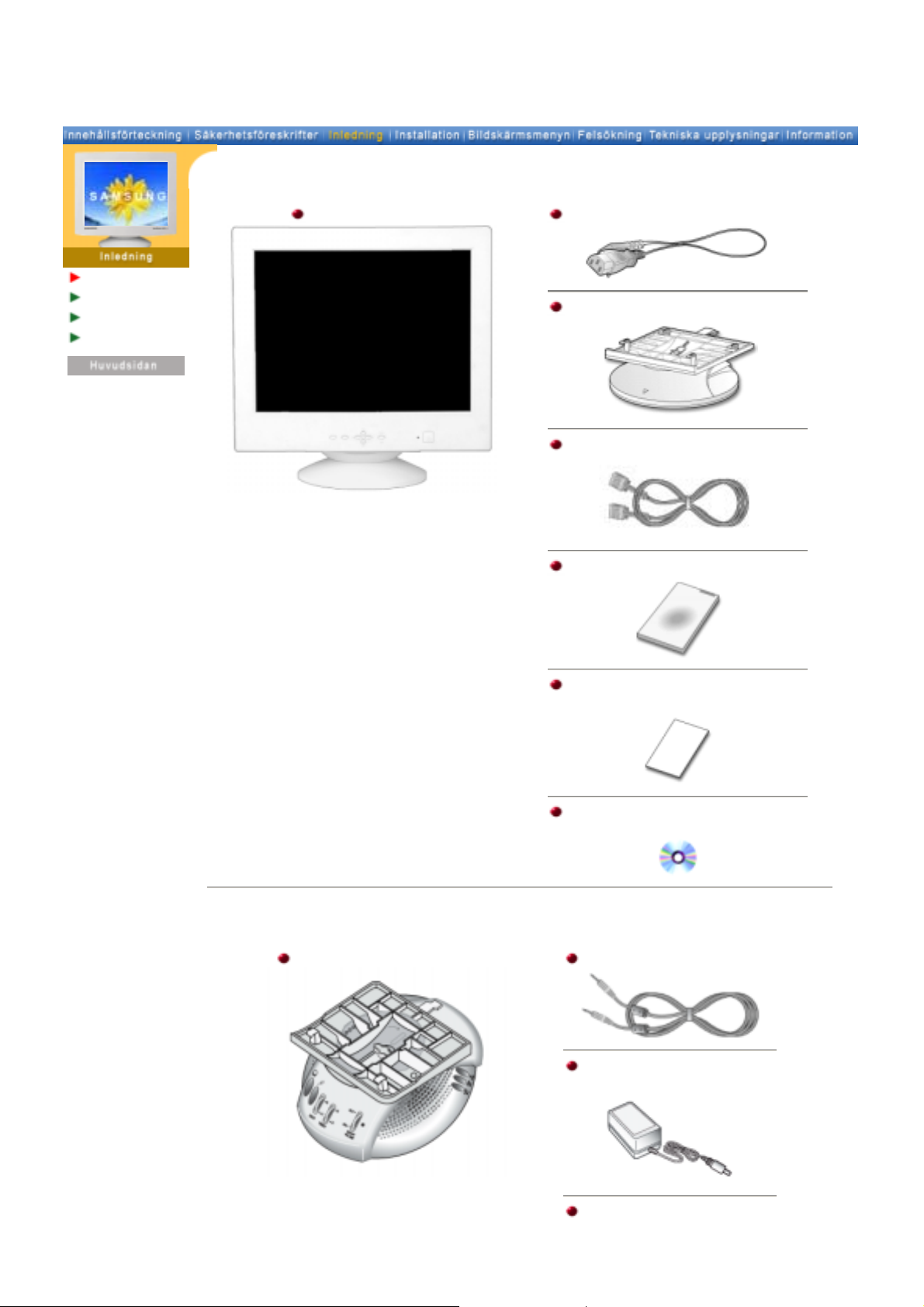
r
(
)
SyncMaster 957MB
Packa upp
Framsidan
Baksidan
Botten
Monitorn och foten
(Vissa modeller har en fast fot)
Kontrollera noga att följande delar medföljer
monitorn. Om någonting saknas,
så kontakta inköpsstället.
Svenska > Huvudsidan > Inledning > Packa upp
Elkabel
Sockel
Dataport (Tillvalsmöjlighet)
Guide för snabb installation
För Multimedia modellen
foten till multimediahögtalarna
Garantikort
(Finns ej på alla platser)
CD med handledning för användare
och Installation av drive
Ljudkablar (2 var)
Likströmssladden
Tillvalsmöjlighet
Användarmanual
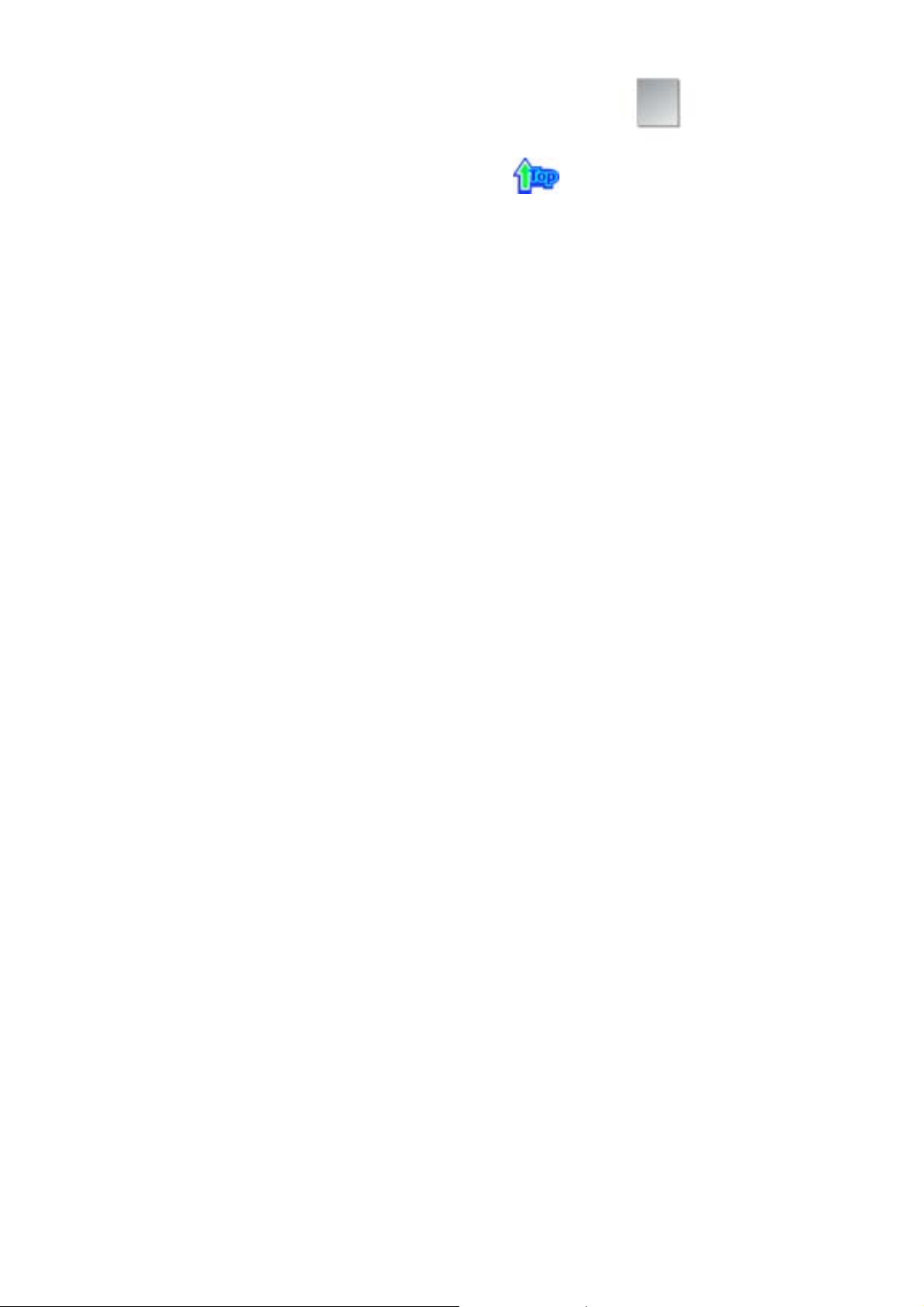
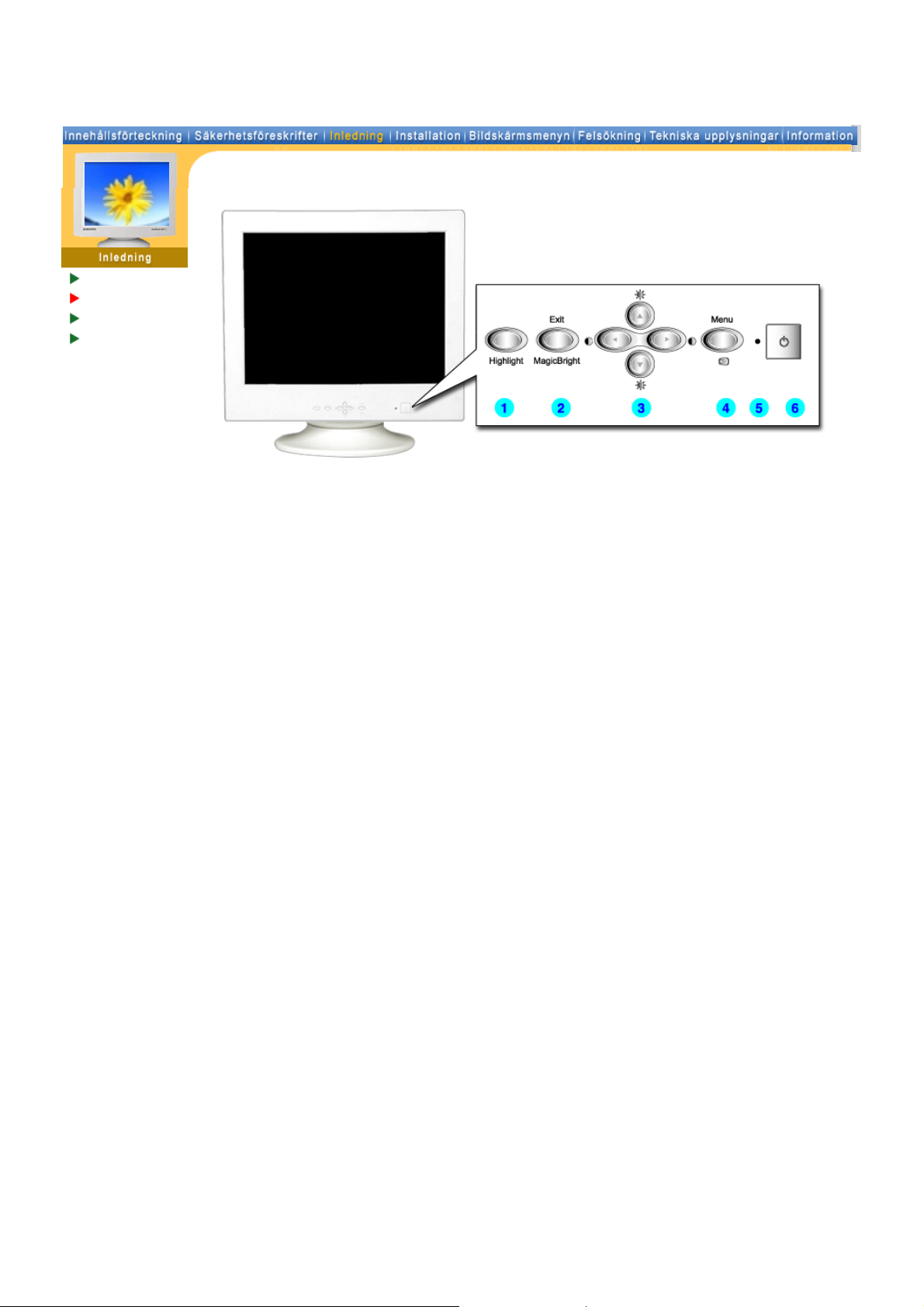
Packa upp
Framsidan
Baksidan
Botten
1. Highlight-knappen
Highlight-zonen ger tydliga bilder på tv, videokonferenssystem eller
fotografier genom att framhäva ett visst område på bildskärmen.
2. Exit/MagicBright-
Med den här knappen stänger eller öppnar du MagicBright-menyn.
knappen
3.Justeringsknappar
4. Menyknapp
De här knapparna är till för att markera och justera saker på menyn.
Använd den här knappen för att öppna OSD och aktivera något som har
markerats på menyn
5. Strömindikator
Den här lampan visar grönt ljus under normal funktion, och ändras till gult
när man gör justeringar.
6. Strömbrytare
Använd den här knappen för att sätta på och stänga av monitorn.
Se Strömspararen som beskrivs i handboken, för ytterligare information om energisparande
funktioner. För att spara ström stängs monitorn av när den inte används eller när man lämnar
Anm:
den under längre stunder.
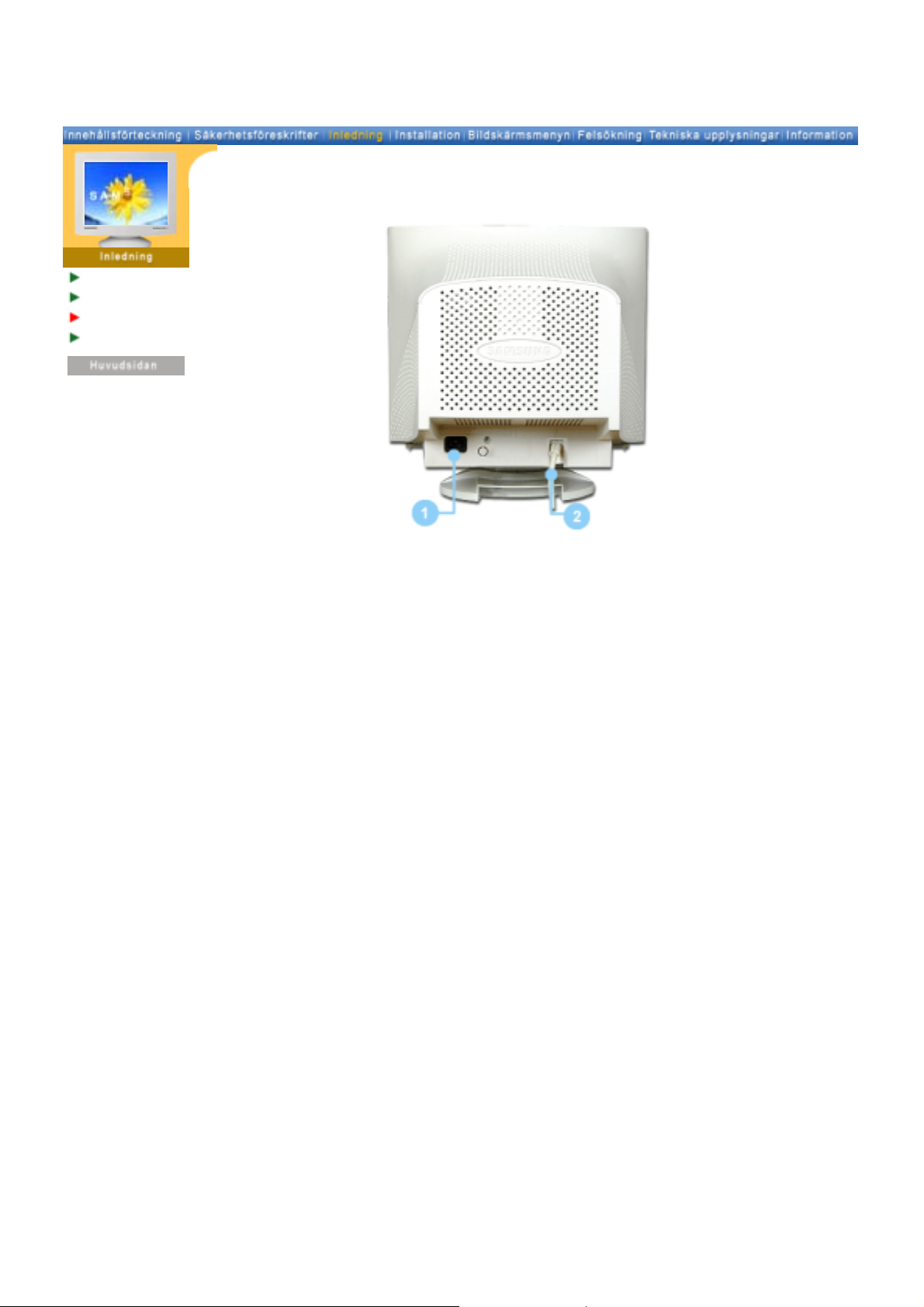
Packa upp
Framsidan
Baksidan
Botten
SyncMaster 757MB
1. Elanslutning
2. Datakabel
Anm :
Se avsnittet Anslutning av monitorn för vidare upplysningar om kabelkopplingar.
(Mönstret på baksidan kan variera en del på olika monitorer.)
Koppla in elsladden för monitorn till eluttaget på monitorns baksida.
Anslut den medföljande signalkabeln till 15-pins D-sub kontakten p å
bildskärmens baksida.
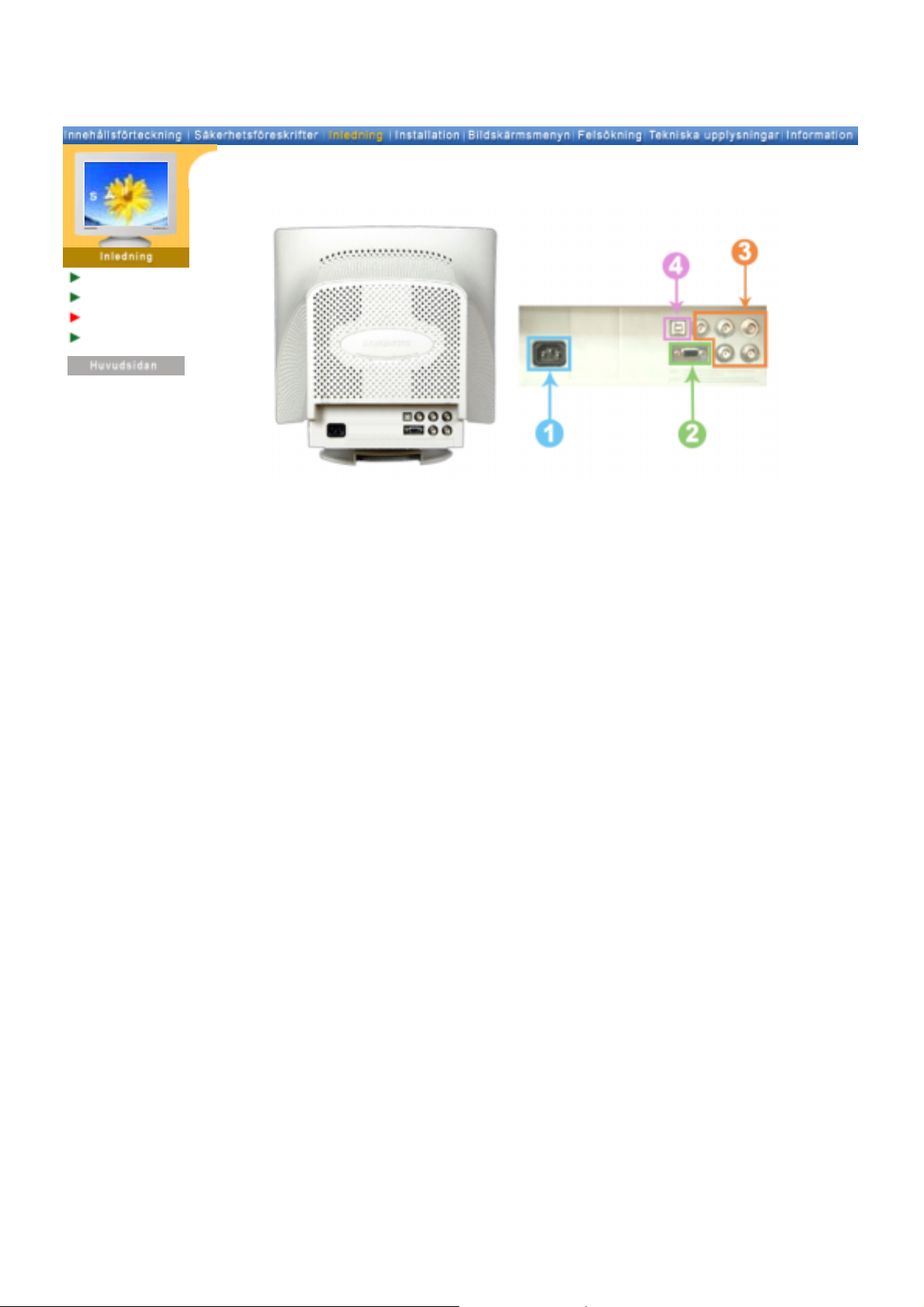
SyncMaster 957MB
Packa upp
Framsidan
Baksidan
Botten
1. Elanslutning
2. Datakabel
3. BNC-kontakter
(Tillvalsmöjlighet)
4. USB-kontakt
Anm :
Se avsnittet Anslutning av monitorn för vidare upplysningar om kabelkopplingar.
Svenska > Huvudsidan > Inledning > Baksidan
(Mönstret på baksidan kan variera en del på olika monitorer.)
Koppla in elsladden för monitorn till eluttaget på monitorns baksida.
Anslut den medföljande signalkabeln till 15-pins D-sub kontakten på
bildskärmens baksida.
Koppla datakabeln till BNC-dataporten på baksidan av monitorn.
Koppla USB-kabeln till USB-porten på baksidan av monitorn.
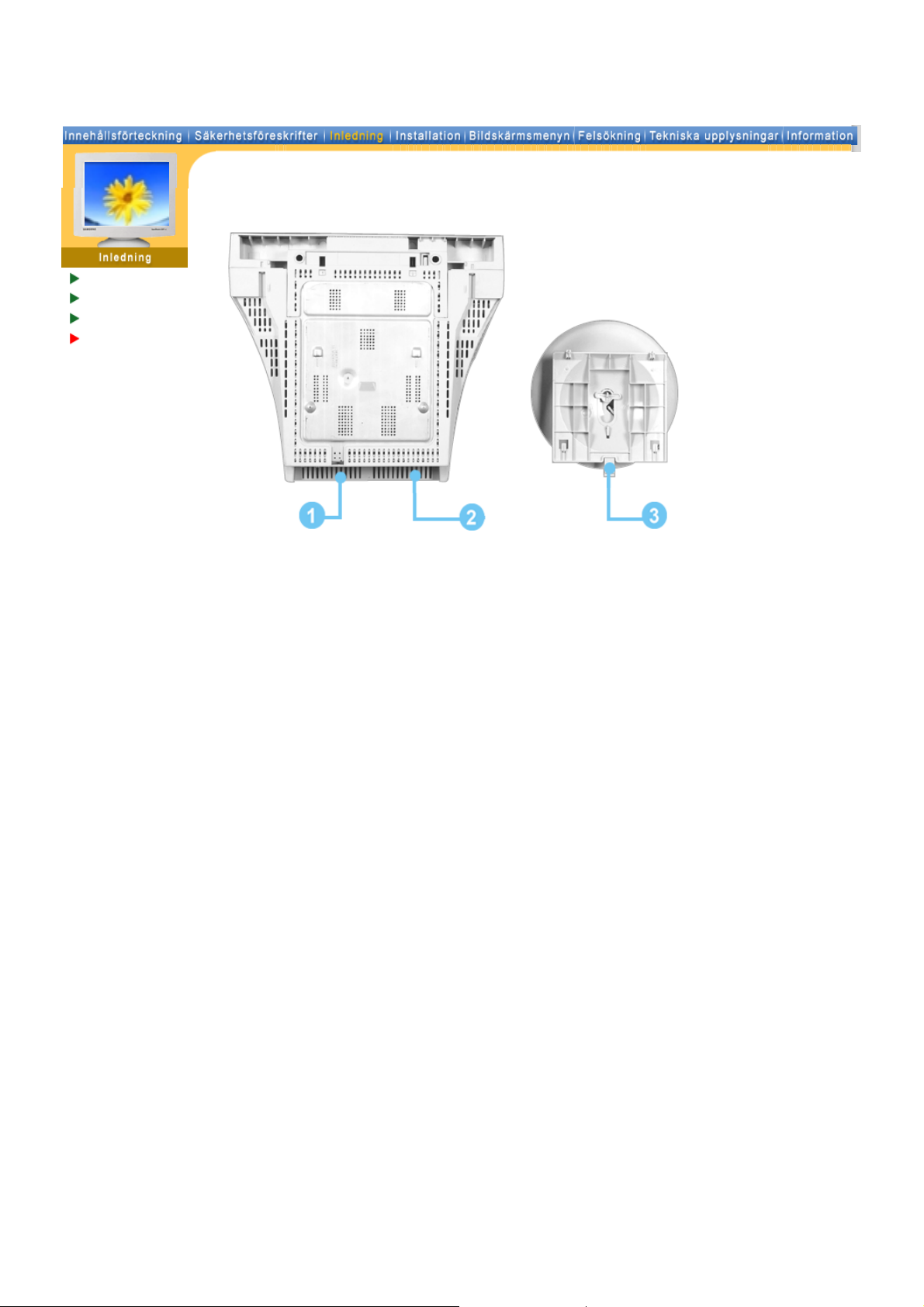
Packa upp
Framsidan
Baksidan
Botten
1. Datakabel
2. Elanslutning
3. Vridbar fot
Koppla in datakabelns slutstycke i datorns videoport (videokort eller
grafikkort).
Koppla in elsladden för monitorn till eluttaget på monitorns baksida.
Man kan skilja den vrid- och lutbara foten från monitorn.
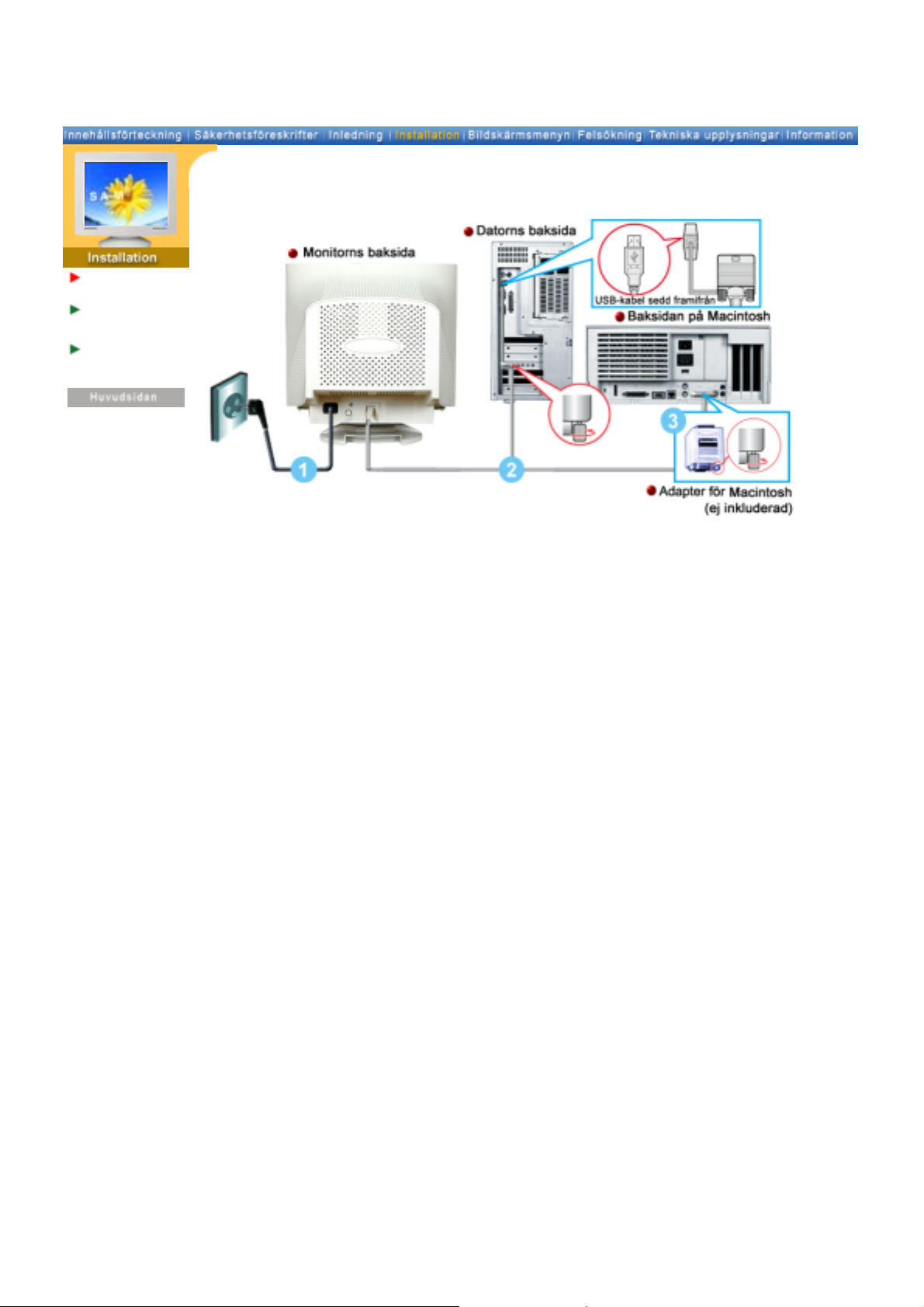
SyncMaster 757MB
Anslutning av
monitorn
Installation av
drivrutinen fö r
monitorn
Installation av den
vrid- och l utbara
foten
Svenska > Huvudsidan > Installation > Anslutning av monitorn
1. Koppla elsladden för monitorn till eluttaget på baksidan av datorn.
Sätt i monitorsladden i en närbelägen väggkontakt.
2. Ansluta signalkablar.
1) Ansluta t ill PC.
(lut den medföljande datakabeln till 15-stifts D-sub kontakten på bildskärmens baksida.)
2) Koppla USB-kabeln
Koppla USB-kabeln till USB-porten på baksidan av monitorn.
3. Om Ni använder en Macintosh, kopplar Ni kabeln till en Macintosh-Adapter, och ställer in
pinnarna på adaptern (denna är ej inkluderad).
En PC-kompatibel dator kräver ingen Adapter.
4. Sätt på datorn och monitorn. Om monitorn visar en bild, är installationen klar.
